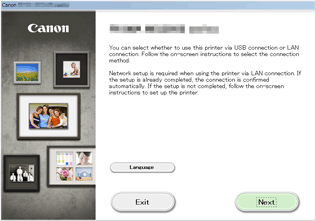Връзка без използване на точка за достъп (Windows XP)
(Ще се изведе в нов прозорец)
-
Натиснете бутона НАЧАЛО (HOME) (A) на принтера, използвайте бутона
 или
или  (B), за да се покаже Настройка (Setup), след което натиснете десния бутон Функция (Function) (C).
(B), за да се покаже Настройка (Setup), след което натиснете десния бутон Функция (Function) (C).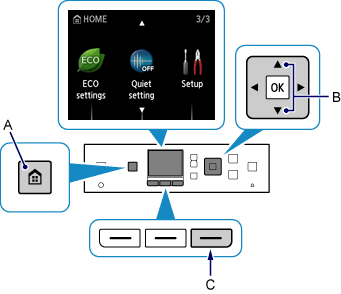
-
Използвайте бутона
 или
или  (D), за да изберете Настройки на устройст. (Device settings), след което натиснете бутона OK.
(D), за да изберете Настройки на устройст. (Device settings), след което натиснете бутона OK.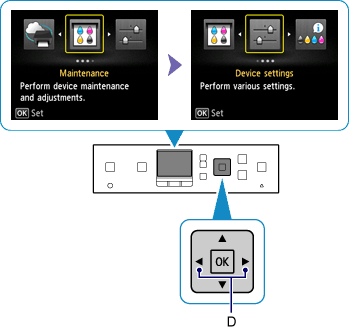
-
Изберете Настройки за LAN връзка (LAN settings), след което натиснете бутона OK.
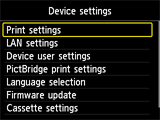

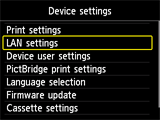
-
Изберете Промяна на LAN (Change LAN), след което натиснете бутона OK.
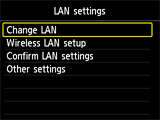
-
Изберете Акт. реж. на т. за дост. (Access point mode active), след което натиснете бутона OK.
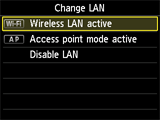

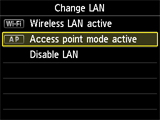
-
Проверете SSID, показан на екрана на принтера.
-
Натиснете десния бутон Функция (Function), проверете Парола (Password) (мрежови ключ), след което натиснете бутона Назад (Back) (E).
Ще използвате SSID и Парола (Password) (мрежови ключ) в следващите стъпки.
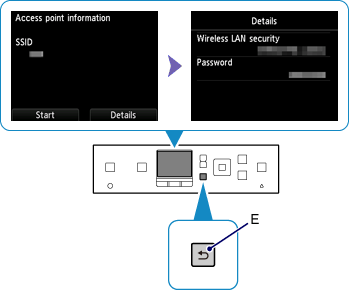
-
Натиснете левия бутон Функция (Function) (F).
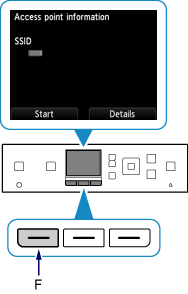
-
Щракнете с десния бутон върху иконата Безжична мрежова връзка (Wireless Network Connection)в областта за уведомяване в лентата на задачите на компютъра, след което изберете Показване на достъпните безжични мрежи (View Available Wireless Networks).
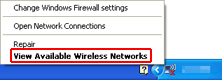
-
Изберете името на мрежата (SSID), което искате да използвате, след което щракнете върху Свързване (Connect).
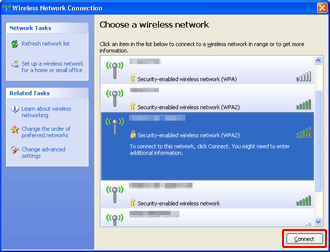
-
Въведете Парола (Password) (Мрежови ключ (Network key)), след което щракнете върху Свързване (Connect).
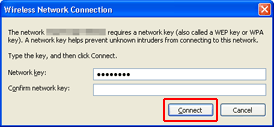
-
Когато връзката се осъществи, щракнете върху Назад (Back), докато не се покаже екранът по-долу.
Продължете с настройката.